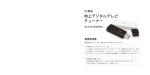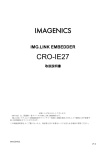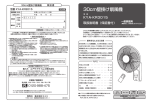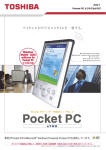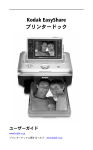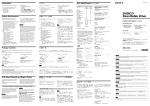Download お買い上げありがとうございます。 警告電気製品は
Transcript
X-431 本体使用説明書
LAUNCH
お買い上げありがとうございます。
警告
電気製品は安全の為の注意事項を守らないと、火災や人身事故に至ることがござい
ます。
この取扱説明書には、事故を防ぐ為の重要な注意事項と製品の取扱を記してあります。
この取扱説明書を良くお読みの上、本製品を安全にお使いください。又、この取扱説明書では、
本機を使う前に必要な準備及び基本的な扱いについて説明しています。車輌用故障診断機
(オートモービルダイアグノーシスコンピューター)を初めてお使いになる方や良くご存知の方も、
必ずこの取扱説明書からお読みください。またいつでも見られるところに必ず保管してくださ
い。
禁止 LAUNCH TECH CO,.LTD(以下ランチテック社)
はこのマニュアルに記載される内容に関し、特許、特許申請、商標、著作権、又はその他の無
体財産権を有します。該当する無体財産権を許可なく侵害する行為は絶対に行わないでくだ
さい。
■ 権利者の許諾を得ることなく、本機に付属のソフトウェア及び取扱説明書の内容の全部ま
たは一部を複製する事、及びソフトウェアを賃貸することは、著作権法上禁止されておりま
す。
■ 本機及び付属のソフトウェアを使用によって生じる可能性のある損害、遺失利益、その他
第三者に起こるかもしれないいかなる請求等につきましても当社は、一切の責任を負いか
ねます。
■ 本機の保証条件は同梱の当社所定保証書の規定をご参照ください。
■ 本機に付属するソフトウェアは、本機以外では使用できません。
■ 本機、及び本機に付属するソフトウェアの仕様は、改良の為予告なく変更する事がござい
ますので予めご了承ください。
商標について
はランチテック株式会社の商標です。
その他、本書に記載されているシステム名、製品名は一般に各開発メーカーの登録商標あるいは
商標です。
G-i
X-431 本体使用説明書
LAUNCH
目 録
Ⅰ 本体の説明 .................................................................................................. G-3
Ⅱ 使用のながれ ............................................................................................... G-4
2.1 画面操作 {電源を入れる、切る} ...................................................................... G-4
2.2 入力 .......................................................................................................... G-6
2.2.1 キーボードの使用......................................................................................G-6
2.2.2 キーボード入力 .........................................................................................G-7
2.3 アプリケーションのコントロール ....................................................................... G-8
2.3.1 チェックボックス .........................................................................................G-8
2.3.2 スクロールバー..........................................................................................G-8
2.3.3
ボタン...............................................................................................G-8
2.4 オンラインヘルプ ......................................................................................... G-8
Ⅲ ツール、マルチメディアとゲーム ....................................................................... G-9
3.1 ツール ....................................................................................................... G-9
3.1.1 電卓 ........................................................................................................G-9
3.1.2 世界時計 ............................................................................................... G-10
3.2 ゲーム ..................................................................................................... G-10
3.2.1 五目ならべ ............................................................................................. G-11
3.2.2 リバーシス .............................................................................................. G-11
Ⅳ 個人情報管理..............................................................................................G-11
4.1 メモ ......................................................................................................... G-12
4.1.1 新規メモの追加 ....................................................................................... G-13
4.1.2 メモ読み ................................................................................................. G-13
4.1.3 メモ編集 ................................................................................................. G-13
4.1.4 メモ削除 ................................................................................................. G-13
4.1.5 グループ編集 ......................................................................................... G-14
4.1.6 グループ編集を読む ............................................................................... G-14
4.2 アドレス帳................................................................................................. G-14
4.2.1 アドレスの作成及び追加 .......................................................................... G-14
4.2.2 アドレスを読む ........................................................................................ G-15
4.2.3 アドレス削除 ........................................................................................... G-15
4.2.4 アドレス検索 ........................................................................................... G-15
4.3 処理待ち作成追加..................................................................................... G-15
4.3.1 新処理待ちの追加 .................................................................................. G-16
G-1
X-431 本体使用説明書
LAUNCH
4.3.2 処理待ち読み ......................................................................................... G-16
4.3.3 処理待ち作成 ......................................................................................... G-16
4.3.4 処理待ち削除 ......................................................................................... G-16
4.3.5 グループ編集 ......................................................................................... G-16
4.3.6 処理待ち設置を表示する ......................................................................... G-17
4.4. スケジュール ............................................................................................ G-17
4.4.1 新スケジュールの追加 ............................................................................. G-18
4.4.2 スケジュールの読み方 ............................................................................. G-19
4.4.3 スケジュール作成 .................................................................................... G-19
4.4.4 スケジュール削除 .................................................................................... G-19
Ⅴ システム......................................................................................................G-19
5.1 コントロールパネル..................................................................................... G-19
5.1.1 アプリケーション ...................................................................................... G-20
5.1.2 電源管理 ............................................................................................... G-20
5.1.3 時計 ...................................................................................................... G-20
5.1.4 コントラスト .............................................................................................. G-21
5.1.5 言語 ...................................................................................................... G-21
5.2 システム情報............................................................................................. G-21
5.2.1 タッチスクリーンの校正 ............................................................................. G-22
5.2.2 ユーザー登録 ......................................................................................... G-22
Ⅵ ダイアグノーシスプログラム .............................................................................G-22
6.1 オペレーション .......................................................................................... G-22
X431 ソフトアップデートの手順(要約) ................................................................ G-24
6.2.1 ユーザー登録 ......................................................................................... G-24
6.2.2 メンバーログイン ...................................................................................... G-26
6.2.3 ソフト/ダウンロード................................................................................... G-26
6.2.4 アップデート用ハード機器 ........................................................................ G-27
6.2.5 ソフトアップデートプロセス ........................................................................ G-29
付表:ソフトダウンロードアップデートチャート ........................................................ G-30
Ⅶ 困ったときには .............................................................................................G-31
7.1 トラブルを解決するには .............................................................................. G-31
7.2 主なトラブルと解決法 ................................................................................. G-32
G-2
X-431 本体使用説明書
LAUNCH
Ⅰ 本体の説明
G-3
X-431 本体使用説明書
LAUNCH
Ⅱ 使用のながれ
2.1 画面操作 {電源を入れる、切る}
本体の電源スィッチを押す。タッチスクリーンに
英語「Press the HOT-KEY to adjust panel」,日本語
「タッチスクリーンを校正したい場合は直ちにホットキ
ーを押してください」とそれぞれ表示され次に英語の
場合「Initialize system please wait…」.
日本語「システムは初期化中暫くお待ちください」と
現れ左図のメイン画面が表示されます。この画面以
降はタッチスクリーン操作が可能です付属の入力ペ
ンを使い各種表示、設定等の操作が出来ます。画面
左下にある英語「Start」「開始」をペンクリックすると縦
に「Information」「システム情報」「GAG」「ダイアグノス
プ ロ グ ラ ム 」 「 PIM 」 「 個 人 情 報 」 「 Tools 」 「 ツ ー ル 」
「Media」「マルチメディア」「Game」「ゲーム」「Control
Panel」「コントロールパネル」の順でウィンドゥが現れ
ます。「GAG」「ダイアグノスプログラム」を選択すると
更に「GD Scan」「デコード」と現れますのでこれをペン
クリックするとスキャンツール画面に切替ります。これ
以外にお急ぎの場合はメイン画面の時、本体電源ボ
タンの上にある「HOT-KEY」を押し、直ちにスキャン
ツール画面に切替ります。
電源をスィッチ操作で切る
いずれの画面の時でも電源を切ることが出来ます。
本体電源スイッチを 2 秒間押すと電源は切れます。
[ ]アクティブタスクバーアイコン:手書きペンでクリ
ックすると,執行したアプリケーションの表示と切替え
が可能です *使用制限あり.
[
]バックライトアイコン:
画面右下にあるこのアイコンをクリックすると液晶画面
のバックライト操作が出来ます。明→暗
注意[
]キーボードアイコン:
画面右下にあるこのアイコンをクリックするとキ
G-4
X-431 本体使用説明書
LAUNCH
ーボードが表示されます各種言語の変換入力数字
等の入力が行えます。
1、日本語入力 2、英語入力
ご注意
電源の供給は付属する各種コードの接続により可能
です。
基本的に故障診断の対象となる車輌のダイアグノー
シスソケットより DC 電源を供給し駆動させる方法。
AC アダプターを使い家庭用電源を用いて駆動させ
る方法、更に付属シガライター及びバッテリー端子コ
ードの接続により駆動させる方法等多彩です。
AC220V~DC12V まで幅広く対応
ただし DC24V 車は使用不可
メモ
ア ド
レス
個
人
情
報
管
理
処理
待ち
日程
電卓
ツール
世界
時計
ラン
G-5
各種メモとしてご自由にお使いくださ
い。
各種アドレス帳としてお使いください。
メモランダムとしてお使いください。各
種記録の追加、削除、優先順位等の
設定も出来ます。
デイ、ウィークリー、マンスリー
(日、週、月)に分けてスケジュール管
理が出来ます。搭載する地域時間と
世界時計より各地の時間情報を取出
しての記録管理等へお使いください。
12 桁の計算機が使えます
世界主要大都市の時間をインストー
ル。お好きな場所の各地時間を確認
できます。ホームタイムとの同時表示
により時差表示が出来ますのでとても
便利です。
アプリケーションをスタートします。
X-431 本体使用説明書
LAUNCH
マル
チメ
ディ
ア
ゲ
ー
ム
機
能
コ
ン
トロ
ー
ル
パ
ネ
ル
メ
ン
テ
ナ
ン
ス
ピクチャ
ー
リバーシ
ス
情 報 検
索
電 源 管
理
時計
コントラス
ト
言語
ダイアグ
ノーシス
センサー
テストと
アナログ
各種アイコンの設定。
*現在使用に制限があります。
PC は強敵四隅のますをどうやって
抑えるか!!
スタートメニューのアプリケーション
情報を表示します。
任意に電源のオンオフが設定できま
す。
ワールドタイムを含む各種時間設定
が可能。
コントラストの強弱の設定。
ユーザーはお好きな言語を選び使
用できます。
専門的な故障診断機能
日本車、各種輸入車に対応。
その他 ISO OBDⅡ
各種アプリケーションボックスを
順次発売予定です。
発売時期は未定
2.2 入力
注意:データを入力する場合は,まず入力ペン
(以下ペン)でキーボードを出しペンを使い入力しま
す。
2.2.1 キーボードの使用
キーボードの表示ペンでスクリーン下のキーボードアイ
コンをクリックすると表示、もう一回押すとキーボードを閉
じます。
キーボードの入力には二種類の方法がありますペン
操作による入力及び画面への直接書き込みによる入
力方式です。切替え方は機能キーの「EN」をクリッ
クすると画面が手書き入力に切替わります。
G-6
X-431 本体使用説明書
LAUNCH
使用後は「 」をクリックすれば選択入力に復帰します。
キーボードの機能キー キーボードの右上には四つの
各種機能ボタンがあります。左から右まで順番をおって
半角/全角切替え、符号切替、入力方式切替、キーボ
ードの位置切替が可能です。
キーボード表示位置切替
キーボード上部右端の[↑]キーを押すとキーボード
はスクリーン上部へ移動します。中央にある四つの矢
印キーでカーソの移動が可能です。キーボードの左
上に現在の入力方法が表示されます。
Shift キー左下の[↑]を押すと各英数字キーは大文字
に変換されます更に、数字キーが特殊符号に切替わ
ります:スペースキーは右下の空欄を使います。
2.2.2 キーボード入力
1)
2)
3)
一つ画面を開く、ユーザー情報
キーボードアイコンを押して、キーボードを出
す。
手書きペンでキーボードを押して,データを入力
できます。
G-7
X-431 本体使用説明書
LAUNCH
2.3 アプリケーションのコントロール
2.3.1 チェックボックス
お好きなメモを管理することができます日時などの管
理ができますので便利です。
チェックボックス
2.3.2 スクロールバー
スクロールバーがスクリーンの右端にあります
ペンで押し移動操作できます。
2.3.3
スクロールバー
ボタン
1) 画面の右上の
できます。
ボタン:画面を閉じることが
2) 画面の右上の
ボタン:ヘルプ機能各種を説
明します。
3) サポート情報を取り出せます。
2.4 オンラインヘルプ
画面右上の
ボタンを押して,該当画面の関連
ヘルプを見つける。
*web オンラインヘルプは使用者の通信環境により制
限がございます。別紙保守及びサポートを参照くださ
い。
G-8
X-431 本体使用説明書
LAUNCH
Ⅲ ツール、マルチメディアとゲーム
3.1 ツール
各種機能。
1) [Start]「開始」ボタンを押してください。
2) メニューより‘ツール’項目を選択します。
3) リストより必要な機能を選択してください。
3.1.1 電卓
1. 12 桁の演算機能を有する本格的電卓です。
2. 左上のダブル枠アイコンを押すと関数計算が
可能な本格的電卓を使うことができます。
3. [ユニット換算]ボタンを押し各種単位換算機
能を表示し使用可能です。
簡易電卓
1)
2)
3)
電卓画面にて、スクリーンの数字ボタンを押して
入力します。
或はキーボードを出して、数字キーを押して入
力が可能。
使用方法は一般の電卓と同じです。
G-9
X-431 本体使用説明書
LAUNCH
ユニット換算電卓
1)
2)
3)
ユニット換算画面にて、単位類を選択してくださ
い。
単位名称の後、換算したい数字を入れると,換
算の結果を表示します。
簡易電卓に復帰する場合
該当画面を閉じます。
ボタンを押して
3.1.2 世界時計
1) ‘ツール’メニューにて‘世界時計’項目を選択世
界時計画面を開きます。
2) ‘現地時間’下の都市名をクリックし地域を選択
します。
3) ‘世界時計’下の都市名をクリックし地域を
選択します。
4)
各地の現在時刻を同時表示が可能です。
3.2 ゲーム
1)
2)
3)
[Start]ボタンを押してください。
メニューにて‘ゲーム’項目を選択します。
リストにてお好きなゲームを選んでください。
G-10
X-431 本体使用説明書
LAUNCH
3.2.1 五目ならべ
1)
2)
‘ゲーム’リストより‘五目ならべ’を選択、碁盤を
開け準備完了!
黒石或は白石を選択しゲームを始めます、黒石
が先行です。
ゲーム規則:
先に碁盤上に五列を作れば勝ちです。
3.2.2 リバーシス
1)
2)
3)
4)
‘ゲーム’リストにて‘リバーシス’を選択して下さ
い。
[新ゲーム]ボタンを押してから、ゲームを開始し
ます。
[終了]もし途中で終了したい場合はこのボタンを
押してください。
[クローズ]ゲームの終了。
ゲーム規則:
楽しく対戦してください。
Ⅳ 個人情報管理
必要に応じメモ、アドレス管理、処理待ち、スケジュー
ルの各項目の管理ができます。
1) [開始]ボタンを押して。
2) メニューにて‘個人情報’を選択します。
3) リストで必要な機能を選択してください。
G-11
X-431 本体使用説明書
LAUNCH
4.1 メモ
メモはお使いの状況に応じご使用ください。
基本機能としてメモの追加、履歴及び削除、メモ表示
などが可能です。
1) ‘個人情報’メニューにて、‘メモ’を選択し画面
を開きます。
2) 画面右上に選択箇所が表示されます「全て」の
ボタンを押すと以下の表示が現れますので
「グループなし」「グループ編集」の各項目
を選択します。
3) リストより‘グループ編集’を選択して画面を開き
ます。
4) 画面下部に「削除」「新規」「閉じる」が表示され
ます「新規」を選びキーボードアイコンよりキーボ
ードを表示さます、その際キーボードをスクリー
ン上部へ移行させ使用しますスクリーン下部の
行にメモを入力して下さい。「新規」を再度クリッ
クすると書込みはスクリーン上部に表示されます。
「閉じる」をクリックし記録します。
5) 記録したメモは 2)にて説明する「全て」をクリック
すると 4)にて記録した用件はその下に表示され
ます。
6) 表示される用件を選び画面左下の「新規」をクリ
ックすると。画面は切替わり「主題」に続き本文を
入力することが出来るようになります。この際、画
面下部に表示される「確定」「キャンセル」の内
「確定」を選択すると初期画面に切替わりメモの
記録が完了しますその後、項目管理は記録を直
接クリックすることにより編集が可能です。その際
画面下部に「確定」「キャンセル」「削除」が表示
されますので記録を編集なさる際は、前記の手
順で行います
消す場合は「削除」を選び消去します。
G-12
X-431 本体使用説明書
LAUNCH
4.1.1 新規メモの追加
1)
2)
3)
4)
5)
メモ画面にて、[新規]ボタンを押し新規メモ画面
を開きます。
前記「メモ」4.1 4)の手順に従い新規メモを入力
します。
画面右上のボタンを押し出たリストよりグループ
なしを選択します。
[確定]をクリックし保存した後、新規メモ画面を閉
じます。
新規追加のメモはメモ画面のリストに追加表示さ
れます。この新規メモを編集する場合は前記手
順に則り行います。
4.1.2 メモ読み
1)
2)
3)
メモ画面のリストで使用するメモをクリックし画面
に表示します。
開いたメモ編集画面にてメモ内容を確認しま
す。
[確定]を押して、メモ編集画面を閉じます。
4.1.3 メモ編集
1)
2)
3)
メモ画面のリストで読みたいメモを呼び出しま
す。
開いたメモ編集画面にてメモ内容を編集しま
す。
編集完了後、[確定]ボタンを押して、編集内容を
保存し閉じます。
4.1.4 メモ削除
1)
2)
3)
メモ画面リストにて削除したいメモを呼び出しま
す。
開いたメモ編集画面にてメモ内容を削除するこ
とが可能です。
[削除]を選択し実行します。
G-13
X-431 本体使用説明書
LAUNCH
4.1.5 グループ編集
1)
2)
3)
4)
5)
6)
画面右上のボタンを押し、リストを表示させます。
グループ編集を選択しスクリーン表示を切り替え
ます。
キーボードを表示し編集内容の入力を行いま
す。
画面下のテキストボックスに直接書き込みます。
*テキストボックスとは書込み行のこと.
[新規]を押し、編集操作を行います。
[削除]の場合は前項を参照してください。
4.1.6 グループ編集を読む
メモ画面右上のリストよりグループ編集を呼び出し表
示さることにより読むことができます。
4.2 アドレス帳
アドレス帳は各種データ(住所録等)としてお使いくだ
さい。
基本機能は新アドレスの追加、記録を確認、削除、
検索などが可能。
‘個人情報’よりメニューにアドレス帳を選択して画面
を表示させます。
4.2.1 アドレスの作成及び追加
1)
2)
3)
4)
アドレス台帳画面にて、[新規]ボタンを押し新ア
ドレス画面を開きます。
キーボードを出し情報を入力します。
[確定]ボタンを押し保存の上、画面を閉じます。
入力された人名がアドレス台帳のリストに表示さ
れます。
G-14
X-431 本体使用説明書
LAUNCH
4.2.2 アドレスを読む
1)
2)
3)
アドレス帳画面のリストで読みたい人名を選択し
押してください。
開いた画面にて該当情報を確認できます。
[確定]ボタンをクリックしアドレス編集画面を閉じ
ます。
4.2.3 アドレス削除
1)
2)
3)
アドレス帳画面のリストで削除したい人名を選択
します。
開いた情報を削除することができます。
[削除]を押しその情報を消します。
4.2.4 アドレス検索
1)
2)
アドレス帳画面で[検索]を押しダイアログボックス
を表示し該当名.
を入力し「確定」をクリックします。
4.3 処理待ち作成追加
個人情報欄より「処理待ち」を選択します優先順位を
設けた各種記録をお仕事の流れに沿い処理が可能
です。
1)‘個人情報’より‘処理待ち’を選択し、画面を開きま
す。
2)「新規」を選択しキーボードを使い情報を入力
します。
3) 画面下部に「確定」「キャンセル」「削除」が表示
されますので「確定」を押し記録してください。
4) ‘処理待ち’の初期画面に記録が現れますので
表示される記録をクリックし詳細設定に移ります
スクリーン下部に「確定」「キャンセル」「詳細」
「削除」が表示されますので「詳細」を選んでくだ
さい。
G-15
X-431 本体使用説明書
LAUNCH
5)
画面は切替わり(グループ、期日、優先順位、完
了)の順で表示されますので各項目を入力後
「確定」を押し「編集」に進み再度「確定」を押し
ます画面は‘処理待ち’に戻り記録にチェック日
時が入り完了した事を伝えます。
4.3.1 新処理待ちの追加
新処理待ちの追加は前項を参照し行ってください。
4.3.2 処理待ち読み
1)
2)
3)
処理待ち画面より読みたリストを選択してくださ
い。
開いた画面を御覧になれます。
[確定]を押せば閉じることができます。
4.3.3 処理待ち作成
4.3 を参照。
4.3.4 処理待ち削除
1)
2)
3)
処理待ち画面のメニューにて削除したい項目を
選択します。
「確定」「キャンセル」「詳細」「削除」が表示され
ます。
[削除]を押し「確定」を表示しこれをクリックし記
録を消します。
4.3.5 グループ編集
1)
2)
3)
4)
5)
処理待ち画面に記録した分類する項目よりデー
タを選択し「詳細」ボタンを押し、リストを表示させ
ます。
グループを選択し「未設定」「編集」と表示された
中より「編集」を選択します。
編集画面に切替わりますので入力してください。
[確定]「キャンセル」「詳細」「削除」が現れますの
で「確定」を押し設定を完了します。
[削除]の場合は前項を参照してください。
G-16
X-431 本体使用説明書
LAUNCH
説明: とはプロパティー設置画面(該当画面の開
け方が 4.3.1 の 1~3 ステップと 4.3.3 の 1~3 ステッ
プにより)、設置画面の表示(該当画面の開け方が
4.3.6 の1ステップより)。
4.3.6 処理待ち設置を表示する
1)
2)
3)
4)
5)
6)
処理待ち画面にて、[設置]を押して表示設置画
面を開きます。
画面にて、‘グループ’右側のボタンを押して、グ
ループリストを出します。
グループリストにてグループを選択してください。
優先度は右枠より優先順を選択してください。
左枠内に×を表示して相応の記録を表示してく
ださい。 [確定][OK]ボタンを押し保存して画面
を閉じてください。
リストには相応の処理待ちが表示さ確認する事
が可能となります。
4.4. スケジュール
各スケジュール管理ができますのでとても便利です。
基本機能は新スケジュールの追加、スケジュールの
管理、削除などができます。
1) ‘個人情報’メニューにて‘スケジュール’を選択
してください。
2) 画面左上の日付ボタンを押し日付選択画面を
開らきます。
3) 画面中央のリストに該当日全てのスケジュール
を表示させます。
4) [新規作成]ボタンを押しリストより各項目‘都度’
‘毎日’‘毎週’‘毎月’‘毎年’を選択します。
5) リスト項目を選択し新スケジュール画面を開きま
す。
G-17
X-431 本体使用説明書
LAUNCH
4.4.1 新スケジュールの追加
スケジュール日付のセット
1)
画面にて左上の日付ボタンを押すと、カレンダ
ーが表示されます。
2)
カレンダー画面にて、月或は年を[ ]アイコンを
使い選択します。任意に変更可能
画面下部に「確定」「本日」「取消」の表示が現れ
ます。
スケジュール希望日時を選択し「確定」を押して
ください。
3)
4)
スケジュールセット
1)
2)
スケジュールセット画面にて,[新規作成]ボタン
を押しリストを出します。
リストより各項目を選択しお好きなスケジュール
を入力してください。
スケジュール内容の入力
1)
2)
3)
スケジュール新規作成の画面にて、スケジュー
ルを入力してください。
選択するリストは毎週、毎月或は毎年を画面下
のテキストボックスで重複し時間管理の上、記入
する事が可能です。(例、毎水曜日、毎月の二
十日或は毎年の四月一日).
[確定]を押し保存の上、新スケジュール画面を
閉じます。
G-18
X-431 本体使用説明書
LAUNCH
4.4.2 スケジュールの読み方
1)
2)
3)
画面にて設置済みのスケジュールを選択しクリッ
クしてください。
選択したスケジュールをご覧になれます。
[確定]を押して,画面を閉じます。
4.4.3 スケジュール作成
4.4.1 を参照。
4.4.4 スケジュール削除
画面にて設置済みのスケジュールを選定し 4.4.1 を
参照し削除を行います。
Ⅴ システム
5.1 コントロールパネル
スタートボタンよりコントロールパネルを選択すると各
アイコンが表示されます。
G-19
X-431 本体使用説明書
LAUNCH
5.1.1 アプリケーション
画面にて、‘アプリケーション’ ‘App’プログラムを選
択するとアプリケーション情報を見ることが可能です。
5.1.2 電源管理
電源管理のアイコンを選ぶと自動消灯の時間設定が
可能です。
1) ‘電源管理’を押し電源管理画面を開きます。
2) 時間設定右側のボタンを押しリストタブより任意
にて設定を行ってください。
3) [確定]ボタンを押し設定を保存し電源管理画面
を閉じます。
5.1.3 時計
時計アイコンをクリックするとカレンダーが現れます次
に画面下部にある「日付設定」「時間設定」「地域設
定」より各項目を選択し設定保存を行ってください。
G-20
X-431 本体使用説明書
LAUNCH
5.1.4 コントラスト
スクリーンのコントラストを調整することが出来ます。
1) 画面‘コントラスト’を押しアイコンをスライド設定
しお好みの明るさに合わせてください。
2) [確定]ボタンを押し保存の上画面を閉じてくださ
い。
5.1.5 言語
言語設定をクリックし日本語または
英語を選び使用できます。
1) 画面にて‘言語’を押し設定に移ります。
2) 必要な言語を選択してください。
3) [確定]をクリックして使用言語を保存します。
5.2 システム情報
「開始」キーを押し上段のシステム情報より「ユーザー
登録」「関連情報」と表示されますので最初に「ユー
ザー登録」を行ってください。「関連情報」とは本製品
に関するシステムをはじめとする情報を見ることが可
能です。
G-21
X-431 本体使用説明書
LAUNCH
5.2.1 タッチスクリーンの校正
タッチスクリーンの精確度を校正することが可能で
す。
1) 電源を立上げると「タッチスクリーンの校正を行う
場合は直ちにホットキーを押してください」の指
示が現れます、行う場合は直後にホットキーを押
し続けてください。
2) スクリーンがブラックアウトし中心部に十符号アイ
コンが現れます。このアイコンを順次押すことに
より(画面四隅を移動の上最後に中央に戻りま
す)校正が完了します。
3) 校正が済みましたらシステムは自動的に最初の
画面に戻ります。
5.2.2 ユーザー登録
前項をご参照下さい。
Ⅵ ダイアグノーシスプログラム
6.1 オペレーション
[開始]を押し“ダイアグノーシスプログラム”を選択し
X431 初期画面を立上げ「開始」キーを押し各車両メ
ーカーの選択画面に移行します。
*ホットキーを使い直接 X431 初期画面を立ち上げる
ことも可能です。
ダイアグノス診断の詳細は別附《X431 メーカー別及
び OBD-Ⅱ操作説明》を参考にしてください。
G-22
X-431 本体使用説明書
LAUNCH
X431 ソフトアップデートの手順
(要約)
1.http://www.x431.com を立ち上げ、
言語を選択してください。
2.登録済の方はユーザー名とパスワー
ドを入力し、ログインしてください。
3.初めての方は、以下の手順で登録し
てください。
①登録ボタンをクリックし、登録画面
を立ち上げます。
②注意事項をお読みになり、同意する
ボタンをクリックしてください。
③シリアルナンバー(封筒の表に記載)、
製品番号(封筒の中)、ディーラーコ
ード(81A001)をそれぞれ入力し、次
へお進み下さい。
④ユーザー情報のページに内容を入力
し、次のページにてユーザー名とパ
スワード6桁を入力してください。
(半角英数)
⑤以上で、登録を完了します。
4.ログインしてから、SMARTBO
Xのナンバーを選択し、次へお進み
下さい。
5.X431 のアップデートツールをダウ
ンロードし(一番上Aの部分)パソ
コンのハードディスクに保存してく
ださい。(保存したハードディスク
の場所を覚えておいてください)
6.アップデートしたい車種とバージョ
ン及び言語を確認の上、選択してく
ださい。
7.選択した内容をダウンロードし、ハ
ードディスクに保存してください。
(保存したハードディスクの場所を
覚えておいてください)
G-23
8.CFカードとカードリーダーをパソ
コンのUSBポートに挿入してくだ
さい。
9.先ほどダウンロードしたアップデー
トツールを起動させ、指示に従って、
パソコンにセットアップしてくださ
い。(二回目以降はセットアップす
る必要はありません完了するとデ
スクトップにアップデートアイコ
ンが現れます)
10.アップデート画面が出ましたら
ダウンロードするソフトを選択し
てください。(ツール内部の左隅
に現れる Select All にチェック
を入れると選択されている全て
にチェックが入ります)
11.ソフトの取込み位置とアップデー
トする場所を確認し(ハードディ
スクの場所を探します、左隅にあ
る Target Folder 双眼鏡アイコン
をクリックし特定することが可
能です)、アップデートアイコン
をクリックし、アップデートを開
始してください。(CF ガードリー
ダーをどのリムーバブルディス
クに差し込んだのか指定します)
12.アップデートが完了後、CFカー
ドリーダーをパソコンから抜き、
アップデートを完了します。CF
カードをX431 に挿入し、アップ
デートしたカードを確認してく
ださい。PC 内”マイコンピュー
タ”リムーバブルディスクから
も取込みソフトを確認できます。
X-431 本体使用説明書
LAUNCH
6.2 ネットアップデート
X431 のネットアップデート機能を使いお客
様自身により素早く簡単にインターネットを
通じソフトウェアをダウンロード可能です。
LAUNCH 会社は最新版のソフトウェアを随
時 www. x431. com サイトへ配信いたします、
またアップデート情報などはメールニュース
等でご登録メールアドレスへ最新情報を詳
細と共にお届けいたします。お客様はイン
ターネットを通じ必要なとき X431 専用最新
版ソフトをダウンロードし使用可能です。ソ
フト情報の取込に際しては最新の SSL 暗号
化認証システムにて購買情報を保護いたし
ます。ダウンロードしたソフト情報はハード
ディスクに取り込んだ後、X431 専用 CF カ
ードにインストールしご使用いただけます。
操作手順は下記の通りです。
6.2.1 ユーザー登録
まずインターネットを通じ www. x431. com サ
イトへ入ります。(左図参照)
ページの右下のリストから言語を選択し
ます。(Japanese)
初期画面より[登録]を選択しメンバー登録
画面へ進みます。X431 ウェブサイト使用許
諾契約書に同意の上、メンバー登録を行っ
てください。
G-24
X-431 本体使用説明書
LAUNCH
(左図ページ参照)SMARTBOX シリアル№、
製品登録パスワードとディーラーコードの記
入が必要です。ディーラーコード 81A001
お買い求めいただきました LAUNCHX-431
には其々、個体識別用 SMARTBOX シリア
ル№がございます。
SMARTBOX シリアル№は機器に同封して
いる封筒にございます。これをユーザー様
ご自身で開封管理してください。この情報
はこれを元に各ソフトウェア、その他部品等、
購入時に必要となる情報ですので他者に
は漏れぬよう確実に保管の上管理を徹底し
てください。
必要事項を入力後[次のステップ]をクリック
し左図のページへ入ります。
注:製品販売時、管理会社は製品情報を予
め“ディーラー管理”にて登録しユーザー自
身の登録が有効に機能するよう管理を行っ
ております、ウェブ上にあるディーラー管理
のタブはこの為のものですので一般ユーザ
ー様は使用できません。
入力したシリアル№が無効の場合、左図の
画面が現れます。[確定]をクリックしシリアル
№を再度確認の上、エントリーしなおしてく
ださい。
正確なユーザー情報を入力して[次へ]をク
リックし、左図の画面へ入ります。
画面の要求によりユーザー名とパスワード
を入力して[確認]をクリックし、左図の画面
へ進みます。
初回ユーザー登録手順は以上です。
G-25
X-431 本体使用説明書
LAUNCH
6.2.2 メンバーログイン
ユーザー登録後、メンバー承認が完了した
旨は登録メールアカウントへ通知されます。
このとき登録された情報、ユーザー名、パス
ワードはユーザー様ご自身で確実に管理し
てください。左図、初期画面よりメンバー名
とパスワードを入力して[ログイン]をクリック
します。
6.2.3へ
メンバーはユーザー管理をクリックすると口
座管理、製品管理、メンバー情報メンテナ
ンス、その他、管理を行えます。
次の操作手順は新ユーザー登録と同じで
す。
6.2.3 ソフト/ダウンロード
メンバーはネットアップデートをする時に無
料、若しくは有料にて購入された
ソフトを X431 本体 CF カードへインストール
可能です。(個別識別機能)
サイトページにメンバー名とパスワードを入
力し[ログイン]をクリックすると左図の画面が
現れます。
ご選択くださいをクリックすると登録済み情
報が現れますので選択し
次のステップをクリックします
左図が表示されます。
G-26
X-431 本体使用説明書
LAUNCH
1 次にシステムは自動的にメンバーがダウンロ
ード可能ソフト情報を表示しますのでお好み
により選択してください。タブの右端に表示さ
れるダウンロードをクリックし左図の個別情報
を開きます 2 へ
更にこのソフトの機能紹介画面へリンクしてい
ますので、ユーザーはソフトの関連情報を確
認できます。
例えば新機能テストできる車種及びこのソフト
バージョンが必要なハード環境等です。
詳細は左図の通りです。
ユーザーの PC に X431 アップデートツールを
インストールしてください。
製品アップデート画面よりお使いの PC へ取り
込みます。
2Linux 版のダウンロード をクリックして
ファイルのダウンロード画面を表示します、次
に保存を選択しクリックます。
名前を付けて保存の画面より保存場所を選択
し保存します。
ダウンロードの完了画面が現れたら閉じるをク
リックしダウンロードを終了します。
6.2.4 アップデート用ハード機器
1-CF ガードリーダー 2-ケーブル
3-USB ポート 4-PC
5-CF カード
アップデート用ハードウェア
1 インターネットに接続可能 PC
Windows/OS 98.Me.XP
2 付属 CF ガードリーダー/CF カード
機器(ハード)接続は左図の通り行います。
1.まず CF カードをリーダーへ差し込みます。
2.そしてケーブル②とリーダー①と接続し PC
の USB ポートへつなぎます。
G-27
X-431 本体使用説明書
LAUNCH
CF ガードリーダー設定の注意事項:
1 PC の使用環境が Windows 98 の場合は、付
属 CD-ROM からそのドライバーを PC
へインストールする必要があります。
PC が Windows Me/2000/XP の場合は、CF
ガードリーダーはご使用のコンピューターへ
接続するだけで自動認識いたします。
Windows 98 用ドライバーのインストール
手順は下記の通りです。
1) Windows 98 を立ち上げます。
2) CD-ROM を CD ドライブへ入れます。
3)CF ガードリーダーを PC の USB ポートへ接
続します。CD-ROM のファイルリストを開いて
“setup”をダブルクリックしますその際、システ
ムはインストール前の準備を行います。左図
の通りです。
4) その後、準備が完成しますと、左図の
画面“Next”が現れますのでクリックしインスト
ールを実行します。
5) インストールが完成すると、スクリーンには
提示情報が現れます。この際“Finish”をクリッ
クしてください。
G-28
X-431 本体使用説明書
LAUNCH
次に “マイコンピュータ”を選択し CF ガードリ
ーダーのインストールに成功しているか確認
いたします。一般的にインストールに成功する
と自動的に“リムーバブルディスク”のアイコン
が追加されます。
2 注意 CF カードの扱い方
CF ガードリーダー使用中(ダウンロード最中)
には途中で CF カードを抜き取らないでくださ
い。途中で抜き取るとカードに取込んでいる
データは消去してしまう場合がありますので注
意してください。
6.2.5 ソフトアップデートプロセス
CF カードの抜き取り方法
Windows のデスクトップで“マイコンピュータ”
を開き、右クリックで“リムーバブルディスク”を
クリックしてメニューを出し、“取り出し(J)”を選
択してください。
完了後、デスクトップには X431 アップデートツ
ールのアイコンが表示されます。
X431 CF ガードリーダー及びカードを PC と正
常に接続しデスクトップに表示される X431 ア
ップデートアイコンをクリックしてインストール画
面を表示させます
この際、プログラムは自動的にダウンロードし
たアップデートファイルを表示します。左図の
通りです。
指示に従いアップデートを行います。
①(X431 本体)アイコン実行
②(出口)アイコン終了
“X431 アップデート”ファイルを開き
アイコンをダブルクリックして、画面の指示
に従い X431 アップデートツールをインストー
ルします。
G-29
X-431 本体使用説明書
LAUNCH
付表:ソフトダウンロードアップデートチャート
www. x431. com サイトログイン
言語選択
登録済メンバーの場合
未登録ユーザーの場合
メンバー名とパスワードを入力
[登録]をクリック
サービス条項を読み、[次へ]
ユーザー情報、メンバー名とパスワードを入力して[確認]
[ログイン]をクリック
SMARTBOX シリアル№選択
必要なソフト及びアップデートツールをダウンロード
CF カードリーダーと CF カードを接続しリーダードライバーをインストール
X431 アップデートツールを実行
ソフトを選択してアップデート実行
完成後[終了]を選択
G-30
X-431 本体使用説明書
LAUNCH
Ⅶ 困ったときには
7.1 トラブルを解決するには
A) キーボードによる入力不能?
A:下記の可能性
カーソルが入力される位置にない。カーソルの点
滅を確認して下さい。
B) 起動しているアプリケーション画面にチェンジできな
い?
A:まず該当画面と該当アプリケーションに関連がある
画面を閉じ再始動して下さい。
C) スクリーン校正画面上の小さな十カーソルが動かな
い?
A:タッチスクリーン校正状態にて
校正を初めからやり直して下さい。
D) なぜ保存されたデータが見つけられないのか?
A:以下の可能性
1. CF カードが破損している。
2. 言語システムの変更が使用途中行われた。
E)タッチペンに反応なし或いは入力間違いが表示され
た?
A:この時には再度タッチスクリーンを校正する必要が
あります。
F) スクリーンに混乱(判読不能)が出たならば?
A:まず該当のアプリケーションを閉じ再度起動して下
さい。
G-31
X-431 本体使用説明書
LAUNCH
7.2 主なトラブルと解決法
タッチスクリーン校正を選択した場合、十カーソルが表
示されクリック確認を行う迄はタッチスクリーンの操作は
しないでください。
5-2-1 を参照して下さい。
G-32
X-431 本体使用説明書
LAUNCH
アフターサービス契約
アフターサービスは正規の手続きに基付き購買して戴いたユーザー及び正規販売店のみに
適用さます。
購入より一年間製品保証を行います。
製造上予期せず発生した不具合へは無償修理、交換を行います。但しお客様ご自身の使用
責任における破損、改造、乱用或いは意図された用途以外の目的に使用されたり、取扱い説
明書と一致しないご使用方法による故障には本保証規定は適用されません。
正しく使用されず接続するお車にて起こる可能性のある車輌故障へも免責とさせて頂きます。
重要事項放棄説明
上記のアフターサービス以外の保証に附きましてはこれを放棄させていただきます。
保守及びサポート
別紙保守サポートのご案内を参照ください.
G-a
X-431 本体使用説明書
LAUNCH
MEMO
G-b